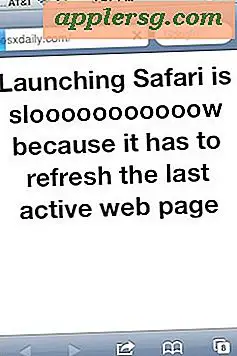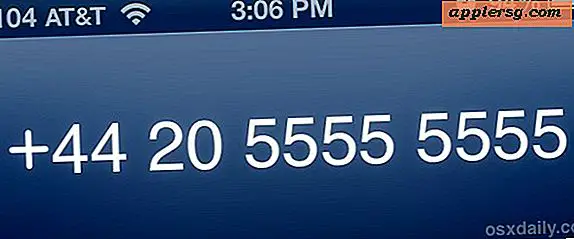Seks hurtigtaster-tastaturgenveier for OS X
 Vi vet alle at navigering rundt Mac Finder er rask og enkel, men du kan øke hastigheten ved å huske noen få tastetrykk som vil være sikker på å komme til nytte. Med det i tankene er det seks raske hurtigtaster for å gjøre navigering rundt Finder litt tøffere.
Vi vet alle at navigering rundt Mac Finder er rask og enkel, men du kan øke hastigheten ved å huske noen få tastetrykk som vil være sikker på å komme til nytte. Med det i tankene er det seks raske hurtigtaster for å gjøre navigering rundt Finder litt tøffere.
Du vil legge merke til at mange av disse er spesielt nyttige for når du bruker Finder Windows-detaljert listevisning. Også, lange Mac-brukere vil huske eller finne ut at noen av disse tipsene har eksistert siden de første dagene av Mac OS (jeg husker å bruke kommandoen-w helt tilbake i System 6!), Mens andre er nye for vår moderne og elskede Mac OS X. Uansett hvilken versjon av OS X du bruker, fungerer disse tastetrykkene og forbedrer den generelle Finder-opplevelsen.
Hver av disse bruker kommandotasten til forskjellig effekt ... la oss hoppe til det og lære mer.
6 Kommando nøkkel triks for bruk av Mac Finder
For de som er nye på plattformen, husker at kommandotasten er ved siden av mellomromstasten. Eldre Mac-tastaturer pleide å ha en Apple-logo på kommandotasten, mens det nye Mac-tastaturet bare sier 'Command' og har et lite hash-lignende ikon på nøkkelen i stedet. '
| Handling | taste~~POS=TRUNC |
| Lukk alle vinduer | Kommando - Alternativ - W |
| Lukk nåværende vindu | Kommando - W |
| Utvid mappe (listevisning) | Kommando - Høyre pil |
| Utvid mappe og undermapper (listevisning) | Kommando - Alternativ - Høyre pil |
| Skjul mappe (listevisning) | Kommando - Venstre pil |
| Åpne foreldre og lukk vinduet | Kommando - Alternativ - Pil opp |

Ønsker du mer praktisk tastetrykk og kommandotastetips? Sjekk ut fire tastetrykk for å lette navigasjonen i Mac OS X